
方法1:最新のアップデートを確認してください
Windows 10に表示されるコード0xC000009Aのエラーは、RAMのワークロードまたはそれに関連する問題に関連していることが最も多いです。ただし、まず最初に競合の可能性を排除するための最新のアップデートを簡単に行って確立する必要があります。
- 「開始」を実行して、そこから「パラメータ」に行きます。
- ソースダウンして「更新とセキュリティ」タイルを選択します。
- アップデートの検索を開始してから、見つかった場合はインストールします。

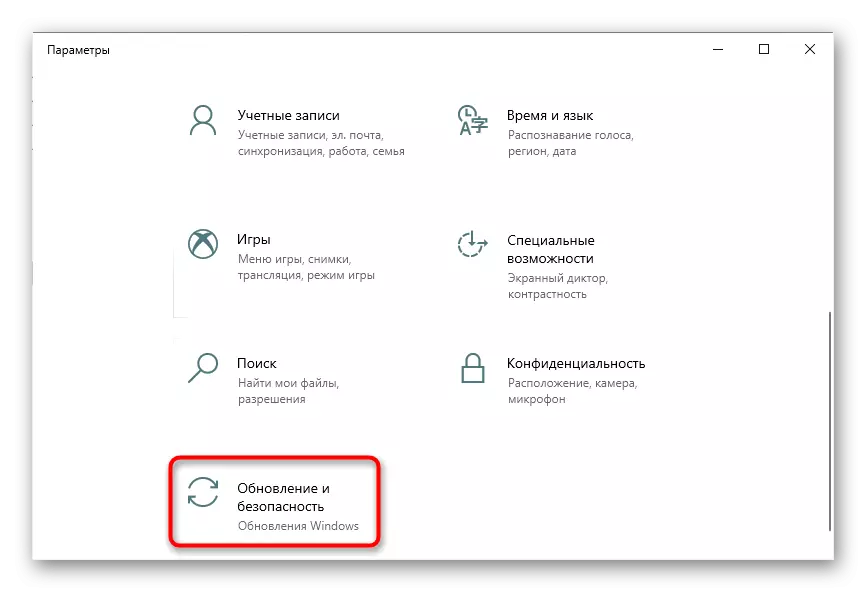
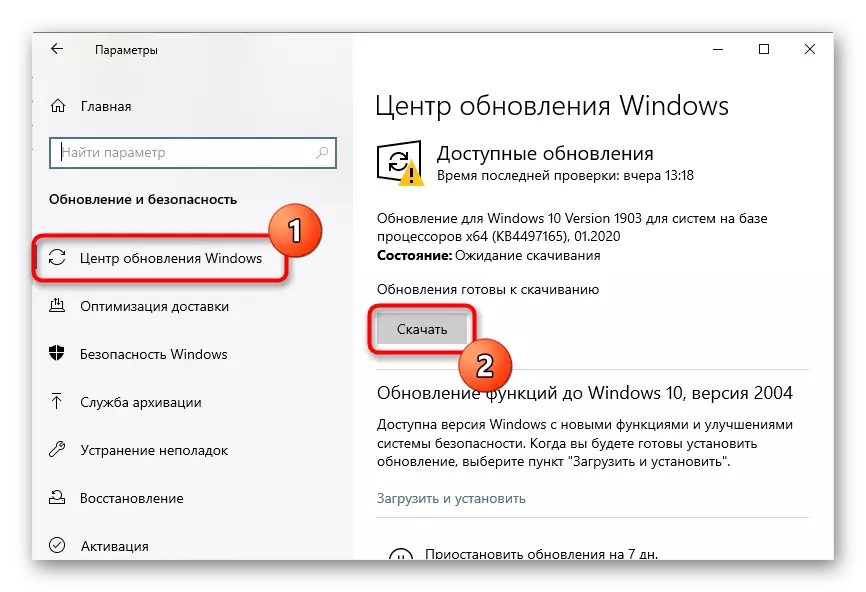
アップデートとトラブルシューティングの問題のインストールの詳細については、適切なヘッダーをさらにクリックして、他のWebサイトの他の記事にあります。
続きを読む:
Windows 10のアップデートのインストール
手動でWindows 10のアップデートをインストールします
Windows 10のアップデートをインストールすることに関する問題を解決します
方法2:スリープモードを切断する
ユーザーがそれらを共有して、スリープモードはRAMに直接関係し、コンピュータがアクティブな動作モードの場合でも、エラーが発生したことを本当に発生したことを報告しているため、この方法を考慮に入れました。以下の手順に従ってスリープモードを切断することで、このオプションの有効性を確認してください。
続きを読む:Windowsコンピュータでスリープモードを無効にする

方法3:ハードディスクデフラグの実行
ハードディスクの断片化が増しているため、コンピュータの速度が短縮され、一部のファイルはRAMによって処理される時間がないため、検討中のエラーの外観を誘発します。 HDDの最適化を実行し、オペレーティングシステムの組み込み機能、およびオープンアクセスではさまざまな特殊なプログラムがあります。
もっと読む:Windows 10のディスクの最適化

方法4:アンロードRAM.
時には、ユーザーがいくつかのゲームやアプリケーションを起動するときには、運用メモリなどが限られていて、100パーセントにロードされていることがわかりません。これにより、プログラムがさらに完了した状態で0xC000009Aの問題への呼び出しを誘発することができます。 RAMの読み込みを確認し、必要に応じて、次の記事から推奨事項を使用してそれをきれいにしてください。
続きを読む:Windows 10のRAMの最適化
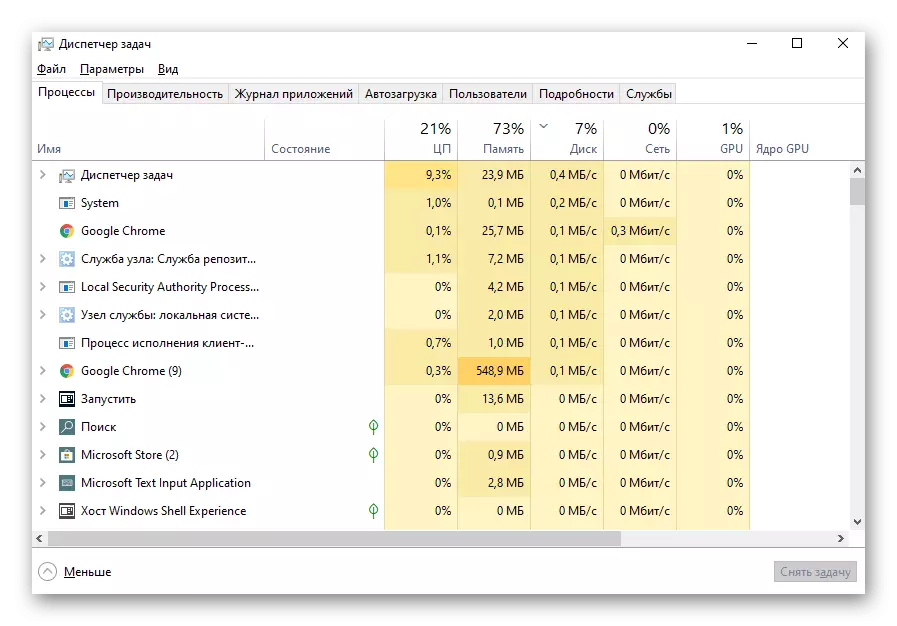
方法5:PADDOCKファイルを有効にする
クリーニング後もアプリケーションが起動するようにRAMが本当にRAMを欠いている場合は、仮想ページングファイルを作成します。最適バージョンは、プログラムで0xC000009Aエラーを解決しました。まず、次のリンク上の記事からの指示に従って、その最適サイズを決定し、手動で設定する必要があります。
続きを読む:
Windows 10のページングファイルの適切なサイズを決定します
Windows 10を搭載したコンピュータ上のページングファイルを有効にする
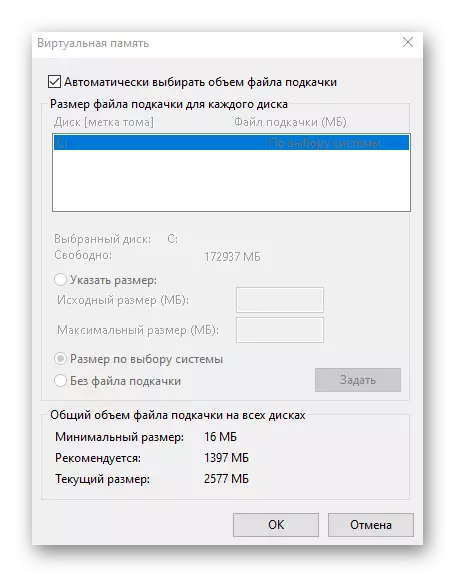
方法6:ウイルスのウイルスチェック
ウイルスによるコンピュータ感染は、コンピュータと対話するときに非常に異なる問題の考えられる原因の1つです。上記の何も役立っていない場合は、システムをウイルスのスキャンし、緊急に削除されたときに理にかなっています。これを行うには、他の著者が別の記事で書いたものと協力するために特別なプログラムの1つを使用します。
もっと読む:コンピュータウイルスとの戦い

方法7:システムファイルの整合性を確認する
システムファイルの整合性を確認する - この方法は、以前に説明された決定が正しくない場合にのみ続くことにリターンする。コンポーネントの問題が発生しないので、そのようなスキャンを実行することはできません。ただし、これに依然として発生した場合は、システムスキャンシステムユーティリティの操作方法を理解するための他の指示を参照してください。
続きを読む:Windows 10でシステムファイルの整合性チェックの使用と復元

時にはそれが実行中の場所からアプリケーションまたはランチャーの再インストールに役立ちます。海賊版ゲームの場合は、コレクターが間違えたり、ファイルを失ったという事実のために発生する可能性があるさまざまな種類の問題を回避するために、別のアセンブリを見つけ、認可されたバージョンを購入することをお勧めします。
